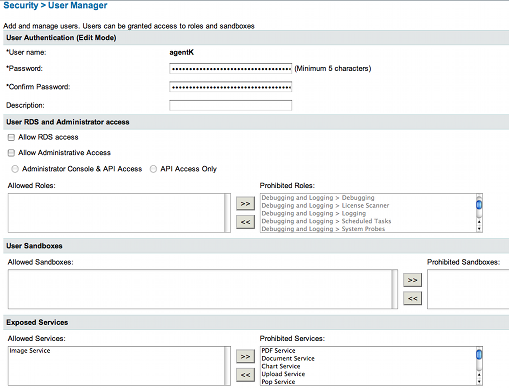Ранее в этом месяце Adobe выпустила последнюю версию ColdFusion на конференции MAX в Лос-Анджелесе. Еще в июле я дал обзор ColdFusion 9 , в котором рассказывалось о некоторых новых функциях с помощью примеров Кея Смоляка. В этой статье рассказывается об одной сочной новой функции, которую мы не упомянули в этой статье: ColdFusion как услуга (CFaaS).
CFaaS — это новый способ доступа к некоторым функциям ColdFusion в виде удаленных или локальных сервисов. Например, <CFIMAGE> и <CFDOCUMENT> , которые ранее были доступны только как теги CFML и поэтому могли использоваться только в документах .cfm работающих на вашем сервере. С CFaaS ваш клиентский код может получить доступ к этим функциональным возможностям ColdFusion с помощью вызовов веб-служб.
Учитывая текущую тенденцию к созданию более богатых приложений на основе Flash, Flex, AIR или AJAX на стороне клиента, для Adobe имеет смысл предоставить ColdFusion 9 уровень обслуживания. Это позволяет разработчикам RIA использовать в своей работе некоторые функции быстрой разработки приложений ColdFusion.
Чтобы проиллюстрировать, как вы можете воспользоваться преимуществами этого нового сервисного уровня, я покажу вам, как создать простое приложение AIR, которое будет выполнять роль внешнего интерфейса для задач обработки изображений, выполняемых на стороне сервера. Мы хотим иметь возможность перетаскивать изображение в приложение, загружать его на сервер ColdFusion, выполнять некоторые функции CFaaS для изменения изображения, а затем извлекать изображение для отображения в нашем приложении. Наконец, пользователи смогут перетащить измененное изображение обратно в свою файловую систему в виде файла JPEG.
Прежде чем мы начнем, вот что вам нужно:
-
ColdFusion 9 от Adobe. Загрузите и установите бесплатную версию для разработчиков.
-
Flash Builder 4 beta 2 от Adobe Labs, который мы будем использовать для создания нашего приложения AIR. Мы будем использовать Flex 3.4 SDK, поэтому теоретически вы можете использовать Flex Builder 3 для большей части того, что мы будем делать, но Flash Builder 4 упростит несколько ключевых задач.
-
Пример кода, который доступен здесь . Архив включает в себя как
.fxpпроект, который вы можете импортировать в Flash Builder, так и необработанные исходные файлы на тот случай, если вы захотите посмотреть их самостоятельно.
Когда вы закончите читать статью, изучите новые навыки в нашей статье викторины !
Прежде чем мы начнем работать с примером, давайте рассмотрим некоторые основные функции CFaaS и то, как мы можем их использовать. В ColdFusion 9 следующие теги и их функциональные возможности доступны как веб-службы на основе SOAP / WSDL:
-
<cfchart> -
<cfdocument> -
<cfimage> -
<cfmail> -
<cfpop> -
<cfpdf>
URL-адреса WDSL для этих служб имеют следующий формат: http://<servername>:<port>/CFIDE/services/<servicename>.cfc?wsdl . Итак, если вы установили ColdFusion 9 на свой локальный компьютер, используя встроенный HTTP-сервер, URL-адрес WSDL для доступа к службе изображений будет выглядеть следующим образом: http://localhost:8500/CFIDE/services/image.cfc?wsdl . Все примеры и примеры кода будут использовать этот формат, поэтому, если вы используете другое имя сервера или порт, вам необходимо соответствующим образом настроить URL-адреса.
URL-адрес WSDL службы, по сути, предоставляет весь API службы, и это может представлять значительную угрозу безопасности. Из-за этого ядро CFaaS по умолчанию отключено, поэтому вам (или администратору сервера ColdFusion) потребуется настроить учетную запись пользователя для уровня CFaaS и предоставить этому пользователю соответствующий доступ к отдельным службам. Вам также потребуется предоставить список или диапазон IP-адресов, которым разрешен доступ к открытым службам. В этом упражнении мы будем просто получать доступ к сервису с нашего локального компьютера, поэтому вам нужно всего лишь добавить 127.0.0.1 в этот список.
Чтобы добавить пользователя для нашего сервиса, мы сначала http://localhost:8500/CFIDE/administrator/index.cfm область администрирования сервера ColdFusion, расположенную по адресу http://localhost:8500/CFIDE/administrator/index.cfm . Оба нужных нам экрана находятся в разделе « Безопасность »: « Диспетчер пользователей» и « Разрешенные IP-адреса» .
Сначала на экране диспетчера пользователей создайте пользователя, указав имя пользователя и пароль. Внизу экрана переместите Сервис изображений из списка запрещенных сервисов в список предоставляемых сервисов.
Не обращая внимания на другие разделы этой формы, вы можете оставить их в покое для целей этого приложения. Обязательно запомните имя пользователя и пароль, которые вы установили для нового пользователя, так как они понадобятся вам, чтобы ваше приложение AIR могло получить доступ к сервису изображений.